 |
Šis līdzeklis ir pieejams tikai Microsoft 365 abonentiem. Abonenti jaunus līdzekļus un uzlabojumus iegūst katru mēnesi. Noklikšķiniet, lai izmēģinātu vai iegādātos abonementu. QuickStarter ir pieejams tikai angļu (Amerikas Savienotās Valstis), franču (Francija), itāliešu (Itālija), vācu (Vācija), spāņu (Spānija) un japāņu (Japāna) valodā. |
PowerPoint QuickStarter izveido struktūru, lai palīdzētu sākt jūsu izvēlētās tēmas izpēti.


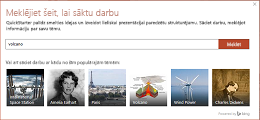


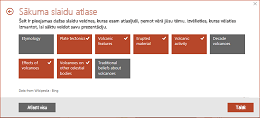


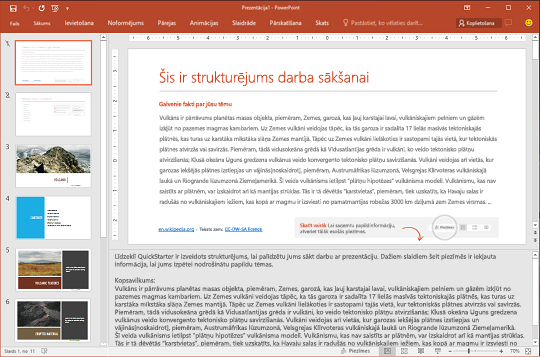
QuickStarter strukturējumā iekļauts:
-
Divi slaidi ar informāciju no tiešsaistes avotiem. Pirmajā slaidā norādīti galvenie fakti slaidā un piezīmju rūtī zem slaida. Otrajā slaidā norādītas izpētei paredzētās saistītās tēmas. (Šie divi slaidi ir paredzēti tikai jums, tāpēc tie ir paslēpti slaidrādes prezentācijas laikā.)
-
Virsraksta slaids.
-
Satura rādītājs, kas izveidots, pamatojoties uz jūsu izdarītajām izvēlēm.
-
Katrai tēmai paredzēts slaids, dažreiz ar papildu ieteikumiem piezīmēs zem slaida.
-
Noslēguma slaids ar izmantoto avotu sarakstu, kur varat norādīt pētījumam izmantotos informācijas avotus.
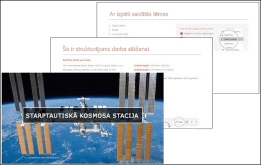
Strukturējumā iekļautie attēli ir no publiskā domēna vai licencēti saskaņā ar Creative Commons.

Izvēlieties tēmu un sāciet izpēti.
Lai izveidotu strukturējumu
-
Programmā PowerPoint pakalpojumam Microsoft 365 vai PowerPoint darbam ar Mac pakalpojumam Microsoft 365 atlasiet Fails > Jauns. Pēc tam atlasiet QuickStarter veidni:
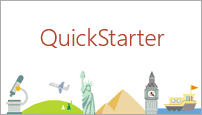
Ja iepriekš neesat ieslēdzis Office intelektiskās sistēmas pakalpojumus, tie ir jāieslēdz, lai varētu skatīt un izmantot QuickStarter programmā PowerPoint: Dodieties uz Failu > konts un sadaļā Konta konfidencialitāte atlasiet Pārvaldīt iestatījumus.
-
Norādiet tēmu, par kuru veikt izpēti, vai izvēlieties no populāru tēmu saraksta dialoglodziņa apakšā.
QuickStarter apkopo informāciju un piedāvā tematu sarakstu saistībā ar jūsu meklēto tēmu.
Ja redzat neatbilstošu saturu, novietojiet virs tā peles rādītāju, noklikšķiniet uz komandas Vēl (...) ikonas augšējā labajā stūrī un atlasiet Ziņot par neatbilstošu tēmu.

-
Atzīmējiet rūtiņas, kas atbilst tēmām, kuras vēlaties iekļaut QuickStarter izveidotajā strukturējumā. (Izmantojiet Atlasīt visu, lai izvēlētos visus tematus vienlaikus.)
-
Noklikšķiniet uz Tālāk, lai apstiprinātu tematu sarakstu, kurus esat atlasījis iekļaušanai strukturējumā. (Katrs atlasītais temats kļūst par slaidu strukturējumā.)
-
Izvēlieties noformējumu prezentācijas slaidiem, pēc tam noklikšķiniet uz Izveidot.
PowerPoint apkopo un atver jūsu strukturēto prezentāciju.
-
Izlasiet strukturējumu un sāciet izpēti. Izmantojiet galvenos faktus (1. slaidā) un saistītās tēmas (2. slaids), lai iegūtu idejas, aprakstot un aprakstot savu tēmu. Dažreiz zem slaida ir papildinformācija.
Nākamās darbības
Atrodiet informāciju tiešsaistē.
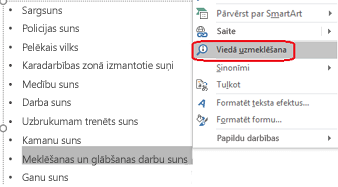
Izpētiet un rakstiet.
Pirmais slaids prezentācijā ir "Šis ir jūsu strukturējums". Tajā ietverts kopsavilkums par tēmu un parasti arī datumi un cita veida noderīga informācija. Katra slaida rindkopa, kas ir saīsināta ar daudzpunkti (...), pilnībā izlasāma slaida apakšā esošajās piezīmēs.
Otrais slaids prezentācijā ir "Saistītās tēmas". Šajā slaidā norādītas tēmas, kurām iespējams veikt tālāku izpēti. Varat sākt, atlasot vārdu vai frāzi strukturējumā, noklikšķinot uz tā ar peles labo pogu un izvēloties Viedā uzmeklēšana, lai redzētu definīcijas, tīmekļa vietnes un galvenos saistītos meklējumus no tīmekļa par šo terminu.
Citi slaidi prezentācijā ir par ieteikto tematu (pamatojoties uz strukturējuma izveides laikā izvēlētajiem tematiem). Dažos slaidos par ieteiktajiem tematiem iekļauti arī ieteicamie jautājumi, kas norādīti šī slaida piezīmju sadaļā.
Noformējuma idejas
Lai papildinātu prezentācijas izskatu un darbību, atveriet Noformējuma idejas, dodoties uz Noformējums > Noformējuma idejas.










